Kun je een telefoongesprek opnemen op een iPhone? Het antwoord is ja en in 2025 heb je meer opties dan ooit tevoren. Maar elke methode heeft zijn eigen regels, kosten en beperkingen.
Dit is je complete gids voor elke mogelijke methode. We behandelen de nieuwe native iOS 18 functie voor het opnemen van gesprekken, de beste gratis apps, hoe je een gesprek kunt opnemen zonder een app met behulp van Voice Memos, en de cruciale juridische regels die je moet volgen.
Of je nu op zoek bent naar de beste manier om een telefoongesprek op te nemen op iPhone voor zakelijke bijeenkomsten, interviews of belangrijke gesprekken, deze gids biedt je stapsgewijze instructies voor alle vijf bewezen methoden.
Voordat je opneemt: de juridische regels die je moet volgen
Toestemming van één partij versus twee partijen: een eenvoudige uitleg
Voordat we ingaan op de technische methoden, is het cruciaal om het juridische landschap te begrijpen. In de Verenigde Staten variëren de wetten voor opname per staat:
- Staten met toestemming van één partij: Slechts één persoon (jij) hoeft op de hoogte te zijn van de opname
- Staten met toestemming van twee partijen: Alle partijen moeten worden geïnformeerd en toestemming geven voor opname
Staten met toestemming van twee partijen zijn Californië, Connecticut, Florida, Illinois, Maryland, Massachusetts, Montana, New Hampshire, Pennsylvania en Washington. Internationale wetten variëren aanzienlijk, dus controleer altijd je lokale regelgeving.
De vraag “Zonder melding”
Veel mensen zoeken naar hoe je een telefoongesprek op iPhone kunt opnemen zonder melding, maar deze aanpak brengt serieuze juridische en ethische risico’s met zich mee. De veiligste aanpak is altijd om alle partijen te informeren voordat je opneemt. Dit beschermt je niet alleen juridisch, maar het behoudt ook het vertrouwen en de transparantie in je relaties.
Internationale & Regionale Wetten
Wetten variëren wereldwijd, en gebruikers moeten hun lokale regelgeving controleren. In veel Europese landen onder de GDPR is bijvoorbeeld expliciete toestemming vereist. Sommige regio’s hebben specifieke eisen voor zakelijke opnames, terwijl andere verschillende regels kunnen hebben voor persoonlijk versus professioneel gebruik.
Methode 1: De nieuwe native iOS 18-functie voor het opnemen van gesprekken
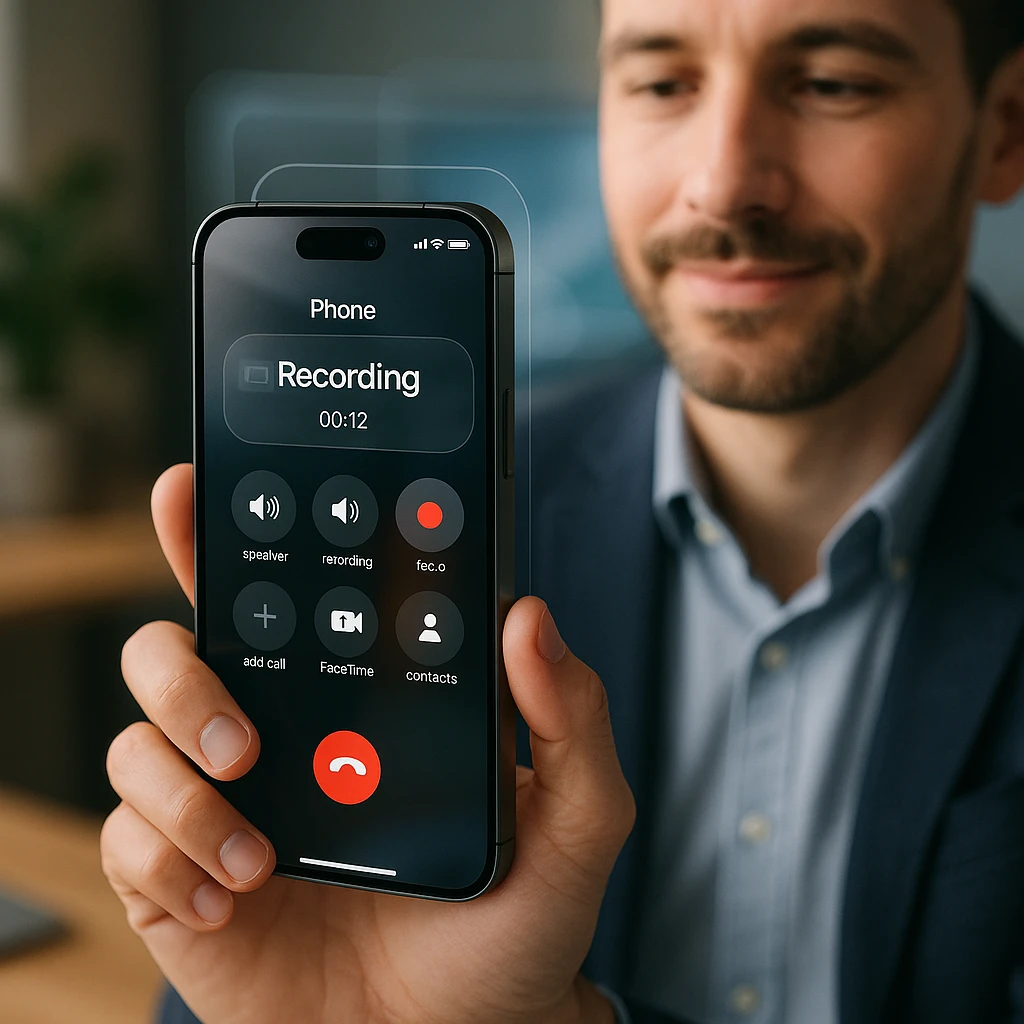
Een diepe duik in de ingebouwde recorder van Apple
Apple heeft eindelijk native gespreksopname geïntroduceerd in iOS 18, waardoor het de meest legitieme en gebruiksvriendelijke optie is die beschikbaar is. Deze functie is rechtstreeks geïntegreerd in de telefoon-app en waarschuwt automatisch alle partijen wanneer de opname begint.
Hoe het werkt: De functie gebruikt Apple Intelligence om niet alleen gesprekken op te nemen, maar ook live transcriptie en samenvattingen te bieden. Wanneer je begint met opnemen, horen alle deelnemers een aankondiging dat het gesprek wordt opgenomen.
Apparaatcompatibiliteit: Deze functie werkt op elke iPhone met iOS 18, waaronder:
- iPhone 15 Pro en Pro Max
- iPhone 15 en 15 Plus
- iPhone 14 Pro en Pro Max
- iPhone 14 en 14 Plus
- iPhone 13 Pro en Pro Max
- iPhone 13 en 13 Mini
- iPhone 12 Pro en Pro Max
- iPhone 12 en 12 Mini
- iPhone 11
Stapsgewijze handleiding voor het opnemen van gesprekken met iOS 18
- Start of beantwoord een telefoongesprek met de telefoon-app
- Zoek naar de opnameknop in de gespreksinterface (verschijnt als een golfvormpictogram)
- Tik op de opnameknop - alle deelnemers horen “Dit gesprek wordt opgenomen”
- Vervolg je gesprek normaal terwijl de opname actief is
- Tik nogmaals op de opnameknop om de opname te stoppen
- Open je opname in de Notes-app, waar deze automatisch wordt opgeslagen met transcriptie
Waar opnames worden opgeslagen: In tegenstelling tot andere methoden, slaat iOS 18 opnames rechtstreeks op in de Notes-app met automatische transcriptie, waardoor ze doorzoekbaar en gemakkelijk te organiseren zijn.
Methode 2: De gratis en app-loze “Voice Memo”-techniek

Hoe je een telefoongesprek op iPhone gratis kunt opnemen (zonder een app)
Deze methode is rechtstreeks gericht op gebruikers die op zoek zijn naar een volledig gratis oplossing zonder extra apps te downloaden. Hier is het stapsgewijze proces:
Stapsgewijze handleiding:
- Start je telefoongesprek normaal
- Zet het gesprek op de luidspreker (dit is cruciaal voor audio-opname)
- Open de Voice Memos-app terwijl het gesprek actief is
- Tik op de rode opnameknop in Voice Memos
- Vervolg je gesprek - beide kanten worden opgenomen via de luidspreker
- Stop de Voice Memo-opname wanneer het gesprek eindigt
- Sla je opname op met een beschrijvende naam
Voordelen:
- Volledig gratis
- Geen extra apps vereist
- Werkt op elke iPhone
- Opnames lokaal opgeslagen op je apparaat
Nadelen:
- Vereist luidspreker (privacyproblemen)
- Lagere audiokwaliteit in vergelijking met speciale apps
- Achtergrondgeluid kan storen
- Niet geschikt voor vertrouwelijke gesprekken
Pro-tip: Gebruik deze methode in een stille ruimte en positioneer je iPhone strategisch om beide stemmen duidelijk vast te leggen voor een betere audiokwaliteit.
Methode 3: De beste gespreksrecorder-apps voor iPhone (2025 Review)
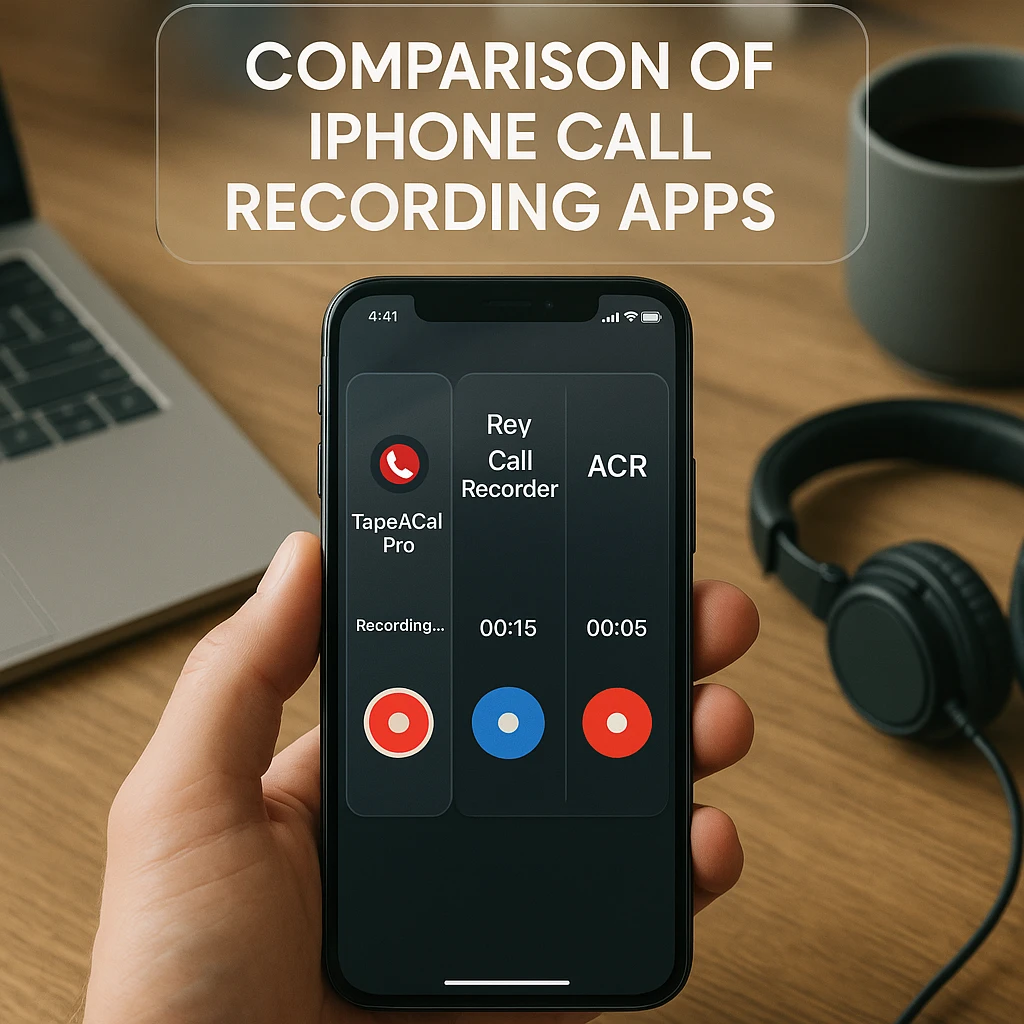
Wanneer een app van derden te gebruiken
Apps van derden zijn ideaal wanneer:
- De native iOS 18-functie niet beschikbaar is in jouw regio
- Je automatische opname-mogelijkheden nodig hebt
- Je geavanceerde functies nodig hebt, zoals cloudopslag of transcriptie
- Je een oudere iPhone gebruikt die iOS 18 niet ondersteunt
Top gratis en betaalde apps vergeleken
Hier is een uitgebreide vergelijking van de beste apps voor het opnemen van gesprekken voor iPhone in 2025:
| App | Beste voor | Belangrijkste functie | Kosten | Beoordeling |
|---|---|---|---|---|
| Rev Call Recorder | Gratis opname (alleen VS) | Onbeperkt opnemen van hoge kwaliteit | Gratis | 4.5/5 |
| TapeACall Pro | Betrouwbaarheid & Functies | Transcriptie, cloudopslag | $ 10,99/maand | 4.3/5 |
| ACR Call Recorder | Gebruiksgemak | Eenvoudige interface, automatische opname | $ 9,99/maand | 4.1/5 |
| Call Recorder Plus | Internationale gebruikers | Werkt wereldwijd | $ 7,99/maand | 3.9/5 |
| NoNotes | Zakelijke gebruikers | CRM-integratie, teamdeling | $ 19,99/maand | 4.2/5 |
Rev Call Recorder valt op als de beste gratis app om een telefoongesprek op iPhone op te nemen voor Amerikaanse gebruikers en biedt onbeperkte opname zonder abonnementskosten. Het is echter geografisch beperkt en werkt alleen binnen de Verenigde Staten.
TapeACall Pro is de meest betrouwbare betaalde optie en biedt functies zoals:
- Automatische transcriptie
- Cloudopslag en back-up
- Eenvoudige opties voor delen
- Internationale gespreksondersteuning
- Hoogwaardige audio-opname
Hoe apps van derden voor het opnemen van gesprekken in te stellen
- Download je gekozen app uit de App Store
- Maak een account aan en voltooi het installatieproces
- Verleen de nodige machtigingen (microfoon, telefoontoegang)
- Configureer de opnamevoorkeuren (automatisch versus handmatig)
- Test de app met een vriend om de kwaliteit te waarborgen
- Start de opname volgens de specifieke instructies van de app
De meeste apps gebruiken een conference call-methode waarbij de app een opnamelijn kiest en deze samenvoegt met je gesprek, wat verklaart waarom ze werken ondanks iOS-beperkingen.
Methode 4: Google Voice gebruiken (alleen voor inkomende gesprekken)
Een niche, maar nuttige gratis optie
Google Voice biedt een ingebouwde functie voor het opnemen van gesprekken, maar met aanzienlijke beperkingen. Het is perfect voor specifieke use cases, maar werkt niet voor iedereen.
Hoe Google Voice-opname in te stellen:
- Meld je aan voor Google Voice en krijg een Google Voice-nummer
- Schakel gespreksopname in in de Google Voice-instellingen
- Geef mensen je Google Voice-nummer voor gesprekken die je wilt opnemen
- Druk op 4 tijdens inkomende gesprekken om de opname te starten
- Druk nogmaals op 4 om de opname te stoppen
Cruciale beperkingen:
- Werkt alleen voor inkomende gesprekken naar je Google Voice-nummer
- Kondigt de opname automatisch aan beide partijen aan
- Vereist dat mensen je Google Voice-nummer bellen in plaats van je gewone nummer
- Niet geschikt voor uitgaande gesprekken of gebruik in noodgevallen
Beste use cases:
- Zakelijke klantenservicelijnen
- Interviewopnamen van journalisten
- Juridisch advies waarbij je het gebruikte nummer beheert
Methode 5: Externe hardware-recorders
De professionele en fail-safe methode
Voor gebruikers die de hoogste kwaliteit opnames nodig hebben of volledige onafhankelijkheid van softwarebeperkingen, biedt externe hardware de meest betrouwbare oplossing.
Soorten hardware:
-
Bluetooth-opnameapparaten:
- RecorderGear PR200 Bluetooth Call Recorder ($199)
- PhotoFast Call Recorder X ($149)
- Compatibel met elke iPhone via Bluetooth-verbinding
-
Koptelefoonaansluitingadapters (voor oudere iPhones):
- Olympus TP-8 Telefoon Pick-up Microfoon ($25)
- Vereist iPhone met koptelefoonaansluiting of Lightning-adapter
-
Digitale voicerecorders:
- Zoom H1n Handy Recorder ($99)
- Sony ICD-UX570 Digitale Voice Recorder ($89)
- Plaats in de buurt van de telefoon op de speakerphone voor opname
Professionele use cases:
- Juridische verklaringen en gerechtelijke procedures
- Journalistiek en onderzoeksverslaggeving
- Medische consulten (met de juiste toestemming)
- Zakelijke onderhandelingen waarvoor back-upopnames vereist zijn
Geavanceerde opnametechnieken
FaceTime-audio gesprekken opnemen
Kun je FaceTime-audio gesprekken opnemen? Ja, maar de methoden variëren:
- iOS 18 Native functie: Werkt met FaceTime-audio gesprekken
- Schermopname: Gebruik de ingebouwde schermopname van de iPhone voor FaceTime-videogesprekken
- Apps van derden: De meeste apps voor het opnemen van gesprekken ondersteunen ook FaceTime-gesprekken
- Mac-opname: Gebruik QuickTime Player op Mac om FaceTime-gesprekken op te nemen
ScreenApp gebruiken voor gespreksdocumentatie
Hoewel ScreenApp gespecialiseerd is in schermopname en video-opname, is het een uitstekende tool voor het documenteren van gespreksgerelateerde activiteiten:
- Neem je scherm op terwijl je aantekeningen maakt tijdens gesprekken
- Leg belangrijke informatie vast die wordt weergegeven tijdens videogesprekken
- Maak tutorials die laten zien hoe je apps voor het opnemen van gesprekken gebruikt
- Documenteer de installatieprocessen van gesprekken voor teamtraining
Voor uitgebreide video-opnamebehoeften buiten telefoongesprekken biedt ScreenApp professionele opname-oplossingen die naadloos integreren met je workflow.
Probleemoplossing bij veelvoorkomende problemen
”Waarom kan ik geen gesprek opnemen op mijn iPhone?”
Probleem: De native opnameknop ontbreekt Oplossing:
- Zorg ervoor dat je iOS 18 of later hebt geïnstalleerd
- Controleer of gespreksopname beschikbaar is in jouw regio
- Start je iPhone opnieuw op en probeer het opnieuw
- Neem contact op met Apple Support als de functie beschikbaar zou moeten zijn
Probleem: Apps van derden werken niet Oplossing:
- Controleer de app-machtigingen in Instellingen > Privacy
- Zorg ervoor dat je een stabiele internetverbinding hebt
- Probeer de app opnieuw te installeren
- Controleer of de app werkt in jouw land/regio
Problemen met audiokwaliteit
Probleem: Slechte audiokwaliteit in opnames Oplossing:
- Voor de Voice Memo-methode: verplaats je naar een stillere ruimte
- Gebruik een hoofdtelefoon tijdens gesprekken voor een betere audioscheiding
- Zorg voor een sterk mobiel of Wi-Fi-signaal
- Reinig de microfoon en luidspreker van je iPhone
”Kun je een telefoongesprek op iPhone screenrecorden?”
Dit is een veelgestelde vraag met een specifiek antwoord: Nee, iOS voorkomt dat schermopname audio vastlegt tijdens telefoongesprekken om privacyredenen. Wanneer je een telefoongesprek start, stopt de schermopname automatisch met het vastleggen van microfoon-audio, zelfs als de opname visueel doorgaat.
Alternatieve oplossingen:
- Gebruik de methoden die in deze gids worden beschreven in plaats van schermopname
- Gebruik voor videogesprekken speciale functies voor het opnemen van videogesprekken
- Overweeg externe hardware-opname voor volledige opname
App-specifieke probleemoplossing
TapeACall Pro-problemen:
- Zorg ervoor dat drieweggesprekken zijn ingeschakeld bij je provider
- Controleer of je het juiste toegangsnummer kiest
- Controleer of je abonnement actief is
Rev Call Recorder-problemen:
- Bevestig dat je je in een ondersteunde locatie bevindt (alleen VS)
- Controleer de microfoonmachtigingen
- Probeer eerst een testgesprek op te nemen
Juridische en ethische best practices
Professionele opname richtlijnen
Bij het opnemen van gesprekken voor zakelijke doeleinden:
- Kondig de opname altijd aan aan het begin van gesprekken
- Verkrijg expliciete verbale toestemming van alle deelnemers
- Documenteer de toestemming in vergader notulen of opnames
- Sla opnames veilig op met de juiste toegangscontroles
- Stel bewaarbeleid in voor hoe lang opnames worden bewaard
- Train medewerkers over de juiste opnameprocedures
Persoonlijke opname etiquette
Voor persoonlijke gesprekken:
- Vraag toestemming voordat je familie of vrienden opneemt
- Leg uit waarom je het gesprek wilt opnemen
- Respecteer de wensen van anderen als ze weigeren
- Wees transparant over hoe opnames worden gebruikt
- Verwijder opnames wanneer ze niet langer nodig zijn
Veelgestelde vragen (FAQ)
Wat is de beste manier om een telefoongesprek op iPhone op te nemen?
Voor de meeste gebruikers in 2025 is de native iOS 18-functie voor het opnemen van gesprekken de beste optie omdat deze gratis is, ingebouwd, wettelijk conform (kondigt de opname aan) en automatische transcriptie biedt. Voor gebruikers zonder iOS 18 biedt TapeACall Pro de meest betrouwbare oplossing van derden.
Is er een manier om iPhone-gesprekken automatisch op te nemen?
Ja, verschillende methoden ondersteunen automatische opname:
- TapeACall Pro: Biedt automatische opname voor alle gesprekken
- ACR Call Recorder: Kan worden geconfigureerd voor automatische opname
- NoNotes: Biedt automatische opname met zakelijke functies
- iOS 18: Handmatige activering vereist, maar wordt automatisch opgeslagen
Hoe neem ik een FaceTime-audiogesprek op?
FaceTime-audiogesprekken kunnen worden opgenomen met behulp van:
- Native iOS 18-functie (indien beschikbaar)
- Apps van derden zoals TapeACall Pro
- Voice Memo-methode op de luidspreker
- Mac QuickTime als je FaceTime op Mac gebruikt
Waar kan ik mijn opgeslagen gespreksopnames vinden?
Opnamelocaties variëren per methode:
- iOS 18: Automatisch opgeslagen in de Notes-app met transcriptie
- Voice Memos: Opgeslagen in de Voice Memos-app
- TapeACall Pro: Beschikbaar in-app en cloudopslag
- Rev Call Recorder: Lokaal en optioneel in de cloud opgeslagen
- Google Voice: Toegankelijk via de Google Voice-webinterface
Wat is de beste app voor het opnemen van gesprekken voor internationaal gebruik?
Voor gebruikers buiten de VS is TapeACall Pro de meest betrouwbare optie, omdat het internationaal werkt en functies biedt zoals:
- Wereldwijde gespreks ondersteuning
- Transcriptie in meerdere talen
- Cloudopslag en synchronisatie
- Audio kwaliteit van professionele kwaliteit
Call Recorder Plus is een andere goede internationale optie met bredere geografische ondersteuning en concurrerende prijzen.
Kan ik opgenomen telefoongesprekken gebruiken als juridisch bewijs?
De toelaatbaarheid van opgenomen gesprekken als juridisch bewijs hangt af van:
- Lokale opnamewetten (toestemming van één partij versus twee partijen)
- Hoe de opname is verkregen (legaal versus illegaal)
- Rechtsbevoegdheid en specifieke omstandigheden van de zaak
- Correcte authenticatie van de opname
Raadpleeg altijd een juridisch professional voordat je opnames gebruikt voor juridische doeleinden.
Hoe kan ik de kwaliteit van de gespreksopname verbeteren?
Om de opname kwaliteit te verbeteren:
- Gebruik een sterk signaal: Zorg voor een goede mobiele of wifi-verbinding
- Kies stille omgevingen: Minimaliseer achtergrond geluid
- Gebruik een hoofdtelefoon: Betere geluidsscheiding en helderheid
- Positioneer goed: Houd de iPhone dichtbij tijdens het opnemen met de luidspreker
- Test vooraf: Test je gekozen methode altijd eerst
- Gebruik professionele apps: Betaalde apps bieden vaak een betere audioverwerking
Conclusie: De juiste opnamemethode kiezen voor jou
Het landschap van iPhone-gespreksopname is in 2025 aanzienlijk verbeterd, waarbij de introductie van native opname in iOS 18 door Apple voorop loopt. Zo kies je de beste methode voor jouw specifieke behoeften:
Voor dagelijks gebruik en wettelijke naleving: De native iOS 18-functie is de duidelijke winnaar. Het is gratis, kondigt opname automatisch aan, bevat transcriptie en integreert naadloos met je iPhone.
Voor professionele flexibiliteit: TapeACall Pro biedt de meest uitgebreide functieset met automatische opname, cloudopslag, transcriptie en internationale ondersteuning.
Voor af en toe gratis opname: De Voice Memo-methode biedt een kosteloze oplossing, zij het met kwaliteitsbeperkingen die het alleen geschikt maken voor niet-kritieke opnames.
Voor specifieke behoeften voor inkomende gesprekken: Google Voice vervult een niche rol voor gebruikers die kunnen bepalen welk nummer mensen bellen.
Voor kwaliteit van professionele kwaliteit: Externe hardware-recorders bieden de hoogste kwaliteit en meest betrouwbare optie voor kritieke opnames.
Onthoud de gouden regel: Geef altijd prioriteit aan toestemming en controleer je lokale wetten voordat je opneemt. Vraag bij twijfel om toestemming en wees transparant over je opname-intenties. Deze aanpak houdt je niet alleen juridisch veilig, maar behoudt ook vertrouwen en professionaliteit in je relaties.
Of je nu zakelijke bijeenkomsten opneemt, interviews afneemt of belangrijke gesprekken met familie bewaart, de juiste tool in combinatie met de juiste etiquette zal je goed van pas komen. Kies de methode die het beste past bij jouw specifieke behoeften, budget en technische vereisten.
Voor gebruikers die uitgebreide video-opnamemogelijkheden nodig hebben die verder gaan dan telefoongesprekken, kun je overwegen om de professionele opname-oplossingen van ScreenApp te verkennen die deze telefoonopname methoden perfect aanvullen.


